Avez-vous déjà été dans une situation où votre gadget Samsung est bloqué en mode Odin ? Si vous possédez un appareil Samsung, vous savez à quel point cela peut être irritant. Ce problème se produit plusieurs fois et la plupart des utilisateurs de Samsung en sont confrontés à plusieurs reprises. Si vous rencontrez un tel problème, la seule chose que vous souhaitez est que votre téléphone revienne à la normale pour pouvoir l'utiliser à nouveau.
Mais est-il possible de réparer un téléphone en mode Odin ? Oui, résoudre un tel problème n’est pas difficile. Et si vous ne savez pas comment vous y prendre, n’allez nulle part. Parcourez simplement ce guide pour comprendre comment sortir du mode Odin.

Le mode Odin, également appelé mode de téléchargement, permet aux téléphones Samsung de télécharger et de flasher les ROMS et les noyaux. Il s’agit d’un mode exceptionnel préchargé avec le téléphone. Il vous permet d'effectuer des tâches sur votre appareil Samsung. Les tâches ne peuvent pas être effectuées si votre téléphone n'est pas en mode Odin ; vous devez d'abord redémarrer votre téléphone en mode Odin.
Pour accéder au mode Odin, maintenez enfoncés simultanément les boutons de réduction du volume , d'alimentation et d'accueil . Appuyez ensuite sur le bouton d'augmentation du volume pour choisir l'option Continuer et lancer le téléchargement. Une fois que votre gadget entre en mode de téléchargement, il dira : " Téléchargement, ne désactivez pas la cible. " Vous pouvez également quitter le mode en appuyant sur le bouton de réduction du volume .

Bonus : vous souhaitez sauvegarder vos données Samsung sur votre PC ? Ne t'inquiète pas. Vous pouvez choisir une suite Samsung PC fiable dans cet article.
On entre en mode Odin pour effectuer diverses tâches sur le téléphone Samsung. Mais il arrive un moment où l’option Annuler pour quitter le mode ne fonctionne pas. C'est à ce moment-là qu'on dit que vous êtes bloqué en mode Odin.
Si votre téléphone Samsung est en mode Odin, vous le verrez bloqué sur le logo, ne parvient pas à s'éteindre ou continue de redémarrer. Ce sont des raisons sûres pour lesquelles vous êtes bloqué en mode Odin.
Lorsqu'un tel problème survient, vous ne pourrez pas redémarrer votre téléphone Samsung et revenir à son mode normal. Cependant, ne vous inquiétez pas trop ; il existe des moyens de résoudre le problème facilement.

A lire aussi : Vous pouvez désormais transférer vos fichiers Samsung vers Mac sans problème.
Passer en mode Odin est facile, et les utilisateurs de Samsung peuvent en témoigner. Mais le problème survient lorsque vous souhaitez quitter le mode Odin sur une tablette Samsung, mais celui-ci continue d'échouer, quel que soit le nombre de fois que vous essayez. Ce problème est rencontré par presque tous les utilisateurs de Samsung et est assez courant. Cela peut être irritant. Ce qu'il faut faire? Voici quelques-unes des choses à faire lorsque votre téléphone est bloqué en mode Odin :
Lorsque le mode Android Odin est bloqué lors du téléchargement, la première étape consiste à forcer le redémarrage/redémarrage. Vous pouvez appuyer et maintenir simultanément le bouton « Volume + Alimentation » et attendre que l'appareil redémarre/redémarre tout seul.

Vous pouvez également utiliser un logiciel de réparation Android pour corriger le mode Odin sur votre téléphone Samsung si toutes les autres méthodes ne vous aident pas. Il s'agit d'un outil efficace qui peut vous aider à quitter le mode Odin rapidement et facilement. Mais vous devez d’abord sauvegarder vos données pour éviter toute perte de données. Vous trouverez ci-dessous les étapes à suivre pour utiliser le logiciel de réparation Android pour sortir du mode Odin du Samsung Galaxy :
Étape 1 : Installez le logiciel de réparation Android
- Téléchargez et installez le logiciel Android Repair sur l'ordinateur et lancez-le.
- Cliquez sur « Réparation du système » dans la boîte à outils pour passer en mode réparation.

- Connectez votre appareil à votre ordinateur et choisissez « Réparation Android » dans la barre latérale gauche. Cliquez ensuite sur l'icône " Démarrer ".

Étape 2 : Choisissez les informations correctes sur l'appareil
- Fournissez les détails sur l'appareil pour obtenir la réparation personnalisée. Choisissez les bonnes informations dans les listes déroulantes, parcourez les avertissements et appuyez sur l'icône " Suivant ".

- Tapez « 000000 » dans le champ vide, puis cliquez sur le bouton « Confirmer ». Ensuite, suivez les instructions à l'écran pour démarrer l'appareil en mode téléchargement. Cliquez sur « Suivant » pour télécharger le firmware.

Étape 3 : Résoudre le problème du mode Odin
Une fois le firmware téléchargé et vérifié, le logiciel commencera la réparation de votre téléphone Samsung. Attendez la fin du processus, puis redémarrez l'appareil Android.

En savoir plus : cet article peut vous aider à sauvegarder et à restaurer les téléphones et tablettes Android sur des ordinateurs sans effort. Cela vaut la peine d'être lu.
Vous pouvez également retirer votre batterie si votre téléphone Samsung est bloqué en mode Odin. Retirez la batterie et attendez environ 2 à 3 minutes, puis réinsérez la batterie. Allumez votre appareil et attendez qu'il commence à fonctionner. À propos, si votre batterie n’est pas amovible, ne la retirez pas vous-même.

Certains téléphones Samsung ne disposent pas de batterie amovible. Si vous possédez un tel téléphone, vous devez attendre que la batterie se décharge complètement. Cela peut prendre beaucoup de temps, selon la charge dont il dispose. Vous devez le laisser la nuit pour que la batterie se décharge d'elle-même. Lorsqu'il s'éteint, laissez-le pendant un moment, puis branchez-le sur la prise de courant. Il peut revenir à la normale après l'avoir chargé.
Vous pourriez avoir besoin de : Résolu : pourquoi l'échec de la sauvegarde Samsung Cloud ? Et comment y remédier sans tracas ?
Cette solution est un peu compliquée, mais elle peut sûrement vous aider lorsque le téléphone est bloqué en mode Odin.
Étape 1 : Téléchargez Odin Flash Tool en utilisant la configuration du pilote et les paramètres du micrologiciel corrects à partir du centre de téléchargement Samsung.
Étape 2 : Faites un clic droit sur le fichier Odin téléchargé, puis choisissez l'icône « Exécuter en tant qu'administrateur ».
Étape 3 : Démarrez votre téléphone en mode rétrogradé en appuyant simultanément sur le bouton Alimentation + Accueil + Réduction du volume . Lorsque l'appareil vibre, relâchez le seul bouton d'alimentation. Appuyez ensuite sur le bouton d'augmentation du volume pour que l'appareil passe en mode de téléchargement.
Étape 4 : Connectez le téléphone Samsung à un ordinateur à l'aide d'un câble USB. L'outil flash Odin détectera automatiquement l'appareil et vous verrez un message contextuel indiquant « Ajouté » dans la fenêtre Odin.
Étape 5 : Recherchez le firmware téléchargé en cliquant sur « AP » ou « PDA » dans la fenêtre Odin et appuyez sur « Démarrer » pour résoudre le problème.
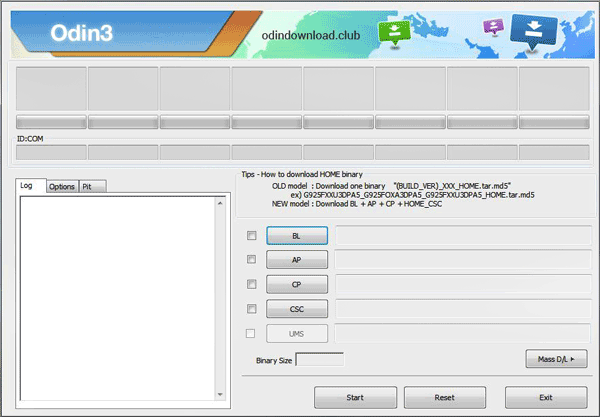
Entrer ou quitter le mode Odin sur les appareils Samsung est simple. Mais, à un moment donné, votre appareil peut rester bloqué en mode Samsung Odin. Si cela se produit, suivez les solutions ci-dessus pour corriger le mode Odin. Si vous choisissez le logiciel de réparation Android, vous pouvez réparer le mode Odin sur votre téléphone Samsung en quelques clics. Ce logiciel est utile pour réparer divers problèmes système sur Samsung.
Articles Liés
Pourquoi le téléphone Samsung se bloque et comment y remédier avec 6 solutions efficaces
Réparer efficacement le commutateur intelligent Samsung qui ne fonctionne pas
Comment transférer de la musique d'Android vers Android ? 5 façons de résoudre ce problème
Comment libérer de l'espace sur une tablette Samsung : rendez-le plus rapide que jamais
[Éprouvé] 4 conseils utiles sur Samsung Kies pour Windows 10
Transférer du Pixel vers Samsung avec 4 méthodes ultra-rapides
Copyright © samsung-messages-backup.com Tous droits réservés.